Comment télécharger une image sur Pinterest ?
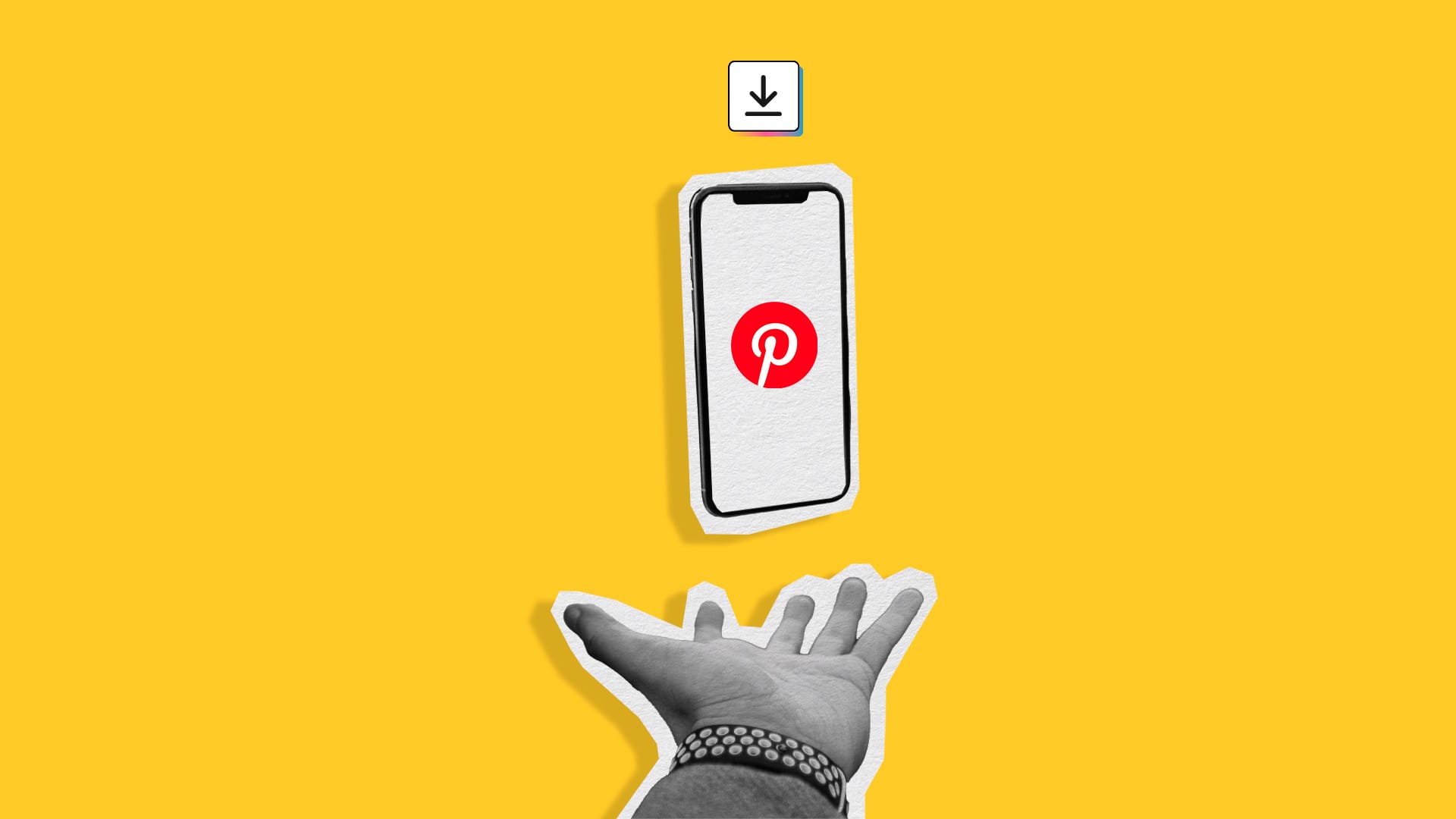
Pinterest, on s’y laisse perdre et parfois on tombe sur LA pépite, l’image qui nous inspire notre prochain projet.
Que ce soit pour ajouter une belle image en fond d’écran, créer une planche d’inspiration hors ligne, ou bien réutiliser ses propres contenus Pinterest, vous vous demandez peut-être comment télécharger une image sur Pinterest ?
C’est très rapide et vous pouvez le faire directement depuis la plateforme. On vous explique comment étape par étape.
💡Et si vous souhaitez faire de même pour une vidéo Pinterest c’est par ici : Comment télécharger une vidéo Pinterest.
Les étapes pour télécharger une image Pinterest
On peut avoir envie de télécharger une image Pinterest pour plusieurs raisons.
En tant que créateur on peut vouloir conserver en sécurité toutes les épingles partagées ou bien réutiliser ses contenus Pinterest sur les autres réseaux sociaux. On peut aussi vouloir imprimer des images pour son tableau d’inspiration personnel, pouvoir accéder à des images qui nous plaisent hors ligne.
Dans les deux cas, vous pouvez le faire rapidement depuis votre ordinateur ou bien sur votre smartphone, on vous montre comment.
Télécharger une image depuis l’ordinateur
On vous explique comment télécharger rapidement et simplement une image Pinterest quand vous êtes connecté sur votre ordinateur.
📍Directement depuis la page d’accueil
- Placez votre curseur sur l’image en question
- Cliquez sur le bouton des 3 points en bas à droite de l’image
- Puis sélectionnez Télécharger l’image
📍Depuis l’épingle que vous souhaitez télécharger
- Cliquez sur le bouton des 3 points à côté de l’image
- Puis sélectionnez Télécharger l’image
Et voilà c’est simple comme bonjour non ?
Vous avez besoin de passer à la vitesse supérieure et d’enregistrer rapidement tout un tableau pinterest ? C’est possible depuis votre ordinateur, on vous explique comment ici :
Télécharger une image depuis son smartphone
Que ce soit depuis Android ou IOS, vous pouvez télécharger facilement et rapidement des images ou photos sur Pinterest, voici les étapes à suivre :
📍Depuis l’épingle que vous souhaitez télécharger
- Cliquez sur le bouton des 3 points à côté de l’image
- Puis sélectionnez Télécharger l’image
📍Depuis la page d’accueil
- Passez votre curseur sur l’image en question
- Cliquez sur le bouton des 3 points en bas à droite de l’image
- Puis sélectionnez Télécharger l’image
Et voilà ! Une fois que vous aurez effectué ces étapes, l’image apparaîtra dans la galerie photo de votre smartphone.
Avant de télécharger une image Pinterest
C’est bien pratique de pouvoir télécharger une image Pinterest, quand on a besoin d’y avoir accès hors connexion ou bien pour les ajouter à une présentation.
Mais n’oubliez pas que derrière chaque vidéo se trouve un ou une créatrice de contenu et sûrement de nombreuses heures de travail. 🧑💻
Donc si vous partagez une image Pinterest qui n’est pas la vôtre, rappelez-vous de toujours citer l’auteur. 🤝
________
Et voilà vous savez maintenant comment télécharger une image sur Pinterest : vous pourrez profiter de vos contenus favoris sur votre ordinateur ou smartphone, même sans être connecté à l’application.
Et si vous souhaitez vous lancer sur Pinterest sérieusement, on a ce qu’il vous faut : consultez notre tutoriel Metricool pour booster votre stratégie marketing sur la plateforme.
N’hésitez pas à nous laisser un commentaires plus bas, on vous lit ! 👇

